15 طريقة إنشاء باركود لـ(منتج، رابط، ملف pdf، لموقع) عمل qr code مجانا بالجوال
اذا كنت تمتلك احد مشاريع التصنيع المتوسطة او الصغيرة فإنك تحتاج معرفة طريقة إنشاء باركود مجاني لمنتج خاص بي اون لاين او ببرنامج الاكسيل لاستخدامه في التعريف بمنتجاتك ولا يقتصر عمل الباركود على المنتجات الغذائية فقط بل يمكن عمله لصورة او لكتاب او لعب الأطفال وغير ذلك وهو يتكون من عدد من الخطوط الطولية التي يمكن قراءتها عن طريق ماسح ضوئي متصل بالكمبيوتر او عن طريق الهواتف الذكية لإظهار كافة المعلومات المتعلقة بالمنتج.
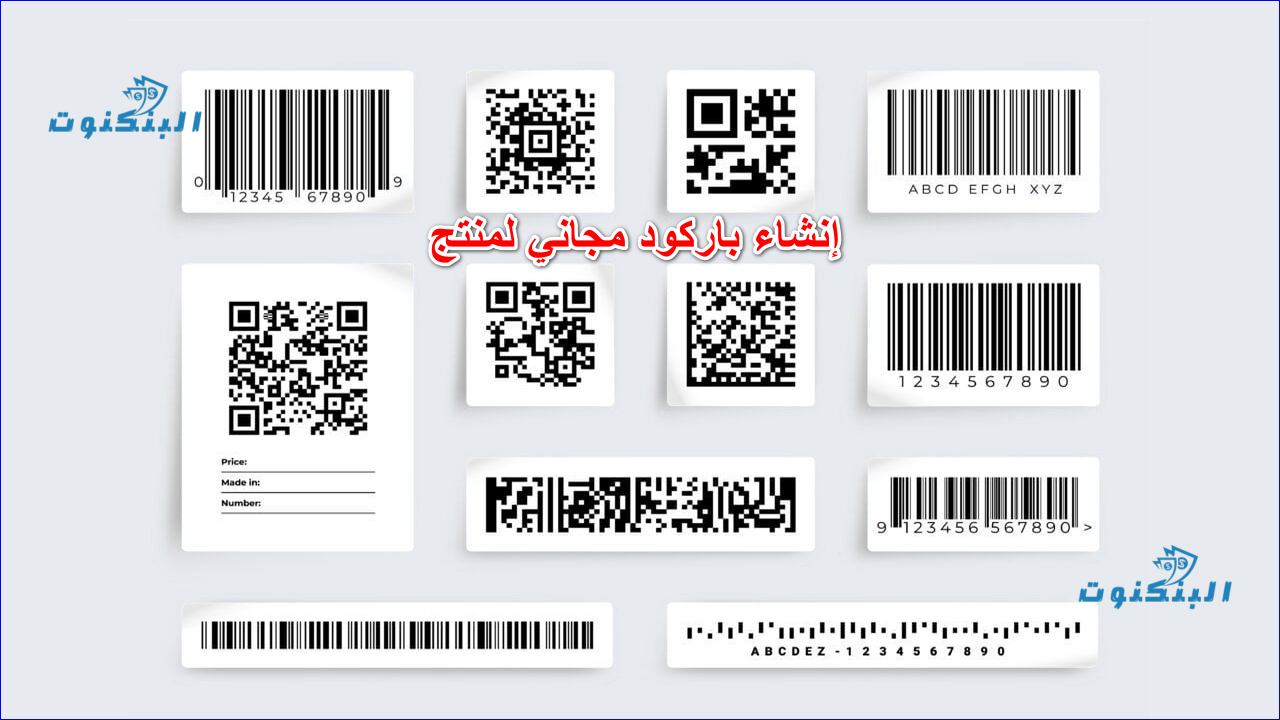
تعرف على كيفية إنشاء باركود مجاني لمنتج
يمكنك عمل باركود لمنتجات خاصة بك بطريقتين مختلفتين هما:
1. انشاء باركود اون لاين
توجد العديد من المواقع الالكترونية التي تسمح بعمل باركود مجاني اون لاين لأي منتج عن طريق الخطوات التالية:
- الدخول على احدى مواقع انشاء الباركود المجانية مثل zoho وfitsmallbusiness وbarcode.tec-it وwaspbarcode وغيرهم.
- اختر نوع الباركود الذي تريده كما هو موضح بالصورة.

صانع الباركود اون لاين - ادخل كود المنتج المكون من كود بلد المنشأ وبادئة الشركة والرقم الخاص بكل منتج في المربع الموضح بالصورة ولا تترك مسافة بينهم.

إنشاء باركود مجاني - اضغط على زر Create a barcode او Generate barcode.
- سيتم اظهار رمز الباركود في مربع مخصص لذلك.
- يمكنك بعد ذلك تحميل رمز الباركود على جهازك من خلال زر download وحفظه داخل ملف وطباعته واستخدامه للمنتجات.
2. انشاء باركود ببرنامج الاكسيل
تستطيع عمل باركود باستخدام برنامج Excel على جهاز الكمبيوتر بخطوات سهلة كما يلي:
- قم بفتح برنامج excel.
- حدد العمود الذي ستضع به أكواد المنتجات وضع له اسم Codes.
- اختر العمود المجاور له وضع له عنوان Barcodes في الخانة العلوية.
- قم بتوسعة عرض عمود الباركود من خلال الضغط بكليك الماوس وسحب الخط الرأسي جهة العمود المجاور له.
- عليك تغيير تنسيق خلايا الاكواد من رقم الى نص حتى تتجنب اختفاء الرقم صفير اذا بدأ به الكود وذلك عن طريق تحديد خانات الباركود ثم الذهاب الى قائمة Home واختر منها numbers واضغط على السهم المجاور لها ثم اختر كلمة text من القائمة المنسدلة قم ok.
- بعد كتابة الاكواد المراد عمل الباركود لها اذهب لخانة الباركود واكتب بها هذه العلامات بدأ من علامة يساوي بدون وضع مسافات =”(“&اضغط هنا على خانة الكود&”)” ثم اضغط enter.
- سيتحول رقم الكود في خانة الباركود الى نفس الرقم بين قوسين اذهب الى الزاوية السفلية في الجانب الايمن لخانة الباركود التي ظهر بها الرقم واضغط بالماوس واسحب للاسفل حتى يتم تطبيق تحويل الكود الى باركود في باقي الخانات.
- لتحويل هذه الأرقام الى شكل الباركود المعروف من خطوط طولية عليك تحميل نوع خط IDAutomationCode وهو المطلوب لذلك من هنا.
- بعد انتهاء التحميل قم بفك ضغط الملف ثم اضغط على ثاني ملف سيظهر لك وهو الخاص بتثبيت نوع الخط.
- اتبع خطوات next حتى تصل الى finish وينتهي التحميل.
- قم بعمل save لملف الاكسيل ثم اغلقه وافتحه مرة أخرى.
- حدد خانات الباركود المراد تحويلها لشكل الباركود المعتاد.
- اذهب الى قائمة الخطوط واختر نوع الخط IDAutomationCode.
- بذلك سيتم كل تحويل كل الاكواد الى باركود ويمكنك الآن طباعتها واستخدامها على المنتجات.
ما هي طريقة إنشاء باركود لملف PDF او لصورة او لرابط؟
يمكن تحويل ملف PDF او وورد او صورة الى باركود مجانا عن طريق ما يلي:
- زيارة احد المواقع التي تقدم خدمة تحويل الملفات الى باركود مثل موقع qr-code-generator او me-qr.
- سيظهر لك مربع فارغ اسفله كلمة Upload file كما هو موضح بالصورة.

إنشاء باركود لملف PDF - اضغط عليها وقم بتحميل الملف الذي تريد عمل الباركود له.
- قم بإنشاء حساب وتسجيل الدخول اذا طلب منك ذلك.
- بعدها تستطيع تحميل الملف بسهولة وسيظهر لك الباركود الذي تم انشائه له على يمين الصفحة.
- ستجد زر Download اسفل علامة الباركود بمكنك الضغط عليه وتحميله والاحتفاظ به على جهازك.
#المصدر: https://albanknote.com/create-product-barcode.









